Сейчас мы научимся загружать фотки на свой Яндекс блог. Для этого у вас должен быть почтовый ящик на Яндексе.
Если у вас его до сих пор нет, то читайте про его создание здесь: как создать почтовый ящик на Яндексе для сайта.
Для начала нужно открыть свой профиль на Яндекс. Теперь выбираете ссылку вверху вашей Яндекс почты «Фотки». Нажимаете на нее!

Теперь жмете на ссылку “Загрузить фотки”.
Далее, выбираем: Шаг 1, “Добавить фото”.
После чего откроется окошко в виде того, что вы видите на экране своего монитора, с надписью ”Выберите файл для отправки с помощью fotki.yandex.ru”.
Далее находите те папки, в которых находятся фотографии, выбираете их, и щелкаете по выбранному файлу двойным щелчком мыши.
Как видите, на рисунке фотография добавилась, точно так должно получиться и у вас.
Потом приступаем к следующему шагу: Шаг 2 ”Название и метки”. Нажимаем на данное название. И в нас открывается следующее поле, в котором вы можете выделять фотографии, вводить названия, метки, описания.
Чтобы начать вводить описания, жмем на ссылку «Выделить все». Еще можно поворачивать фото под разным углом, убирать и размещать на карте. Но все это возможно только тогда, когда вы нажмете кнопку ”Выделить все”.
Теперь приступаем к следующему шагу: Шаг №3, “Настройки”.
В данном меню вы вставляете галочки в тех ячейках, которые вам нужны. Чтоб их могли просматривать не только вы, но и другие участники. Вы можете щелкнуть по ссылке «Фото увидят» и выбрать тех, кто может смотреть ваши фотографии.
Можно выбрать «Все», «Друзья» или «Только Я». Также Вы можете поставить галочку «Запретить комментарии» и тогда никто не сможет комментировать вашу фотографию. Аналогично поступаете с остальными вариантами, ставите галочки там, где считаете нужным.
Есть еще один шаг. Это «Шаг 4». Здесь вы сами можете выбрать, в какой альбом вы хотите загружать свои фотографии. По умолчанию фотографии загружаются в альбом «Неразобранное». После этого нажимаете «Загрузить фото».
При желании можно создать свой альбом. Для этого щелкаете по стрелочке рядом со ссылкой «Создать альбом». В появившемся окне пишите желаемое название альбома. Например, «Мой лучший альбом». После этого жмете на оранжевую кнопку «Создать».
И теперь вы можете пройти до конца 4-й шаг. Теперь просто нажимаете на синюю кнопку «Загрузить фото». И ваше фото переместится в только что созданный альбом.
При этом обратите внимание, что вам будет предложении по вашему желанию уменьшить фотографии для более быстрой загрузки. Так что выбирайте один из вариантов, либо «Уменьшать фото», либо «Хранить оригиналы».
Для примера нажмем «Уменьшать фото». После этого ваша фотография загрузится. При следующей загрузке фотографий, вам больше не будет открываться это окна. Достаточно будет нажать на кнопку «Загрузить фото».
Вот и все, как видите, здесь нет ничего сложного. Так что можете немного попрактиковаться. Всего вам хорошего и до новых встреч.
Также рекомендую изучить следующие уроки этого раздела:




 декабря 8, 2010
декабря 8, 2010  Светлана Козлова
Светлана Козлова 

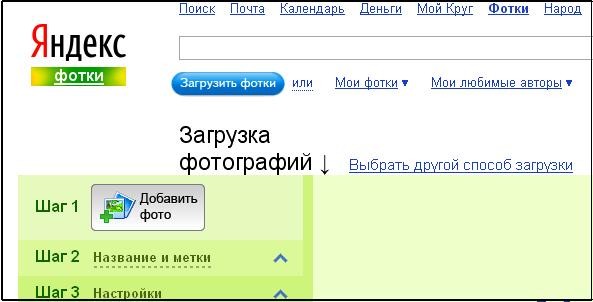
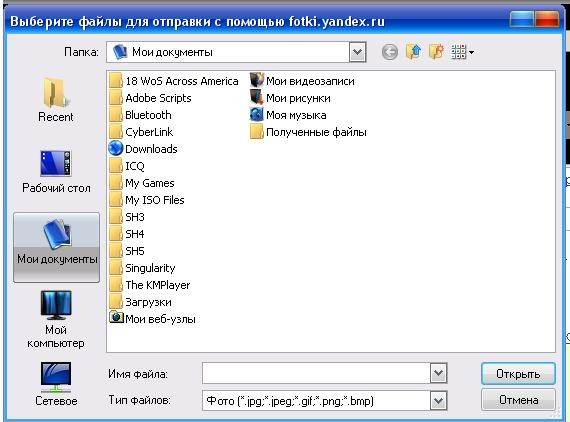
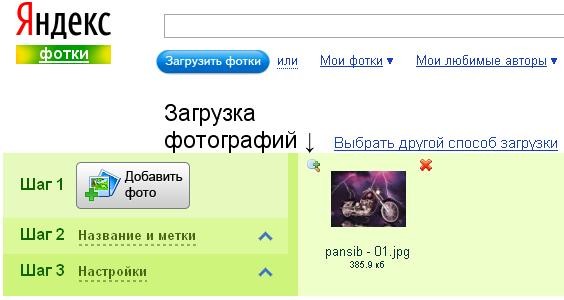
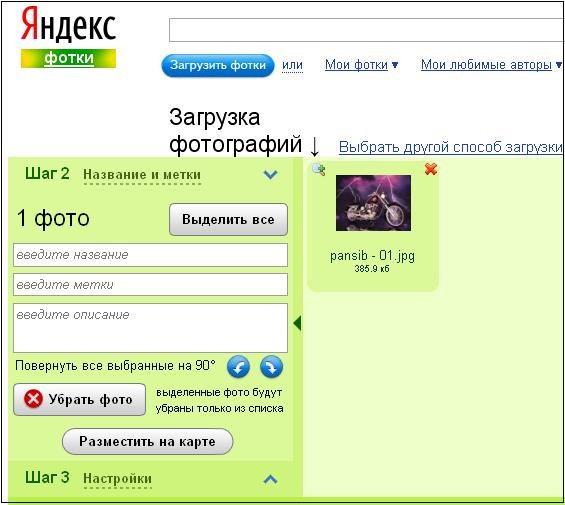
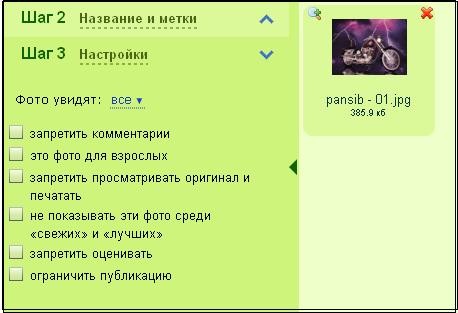

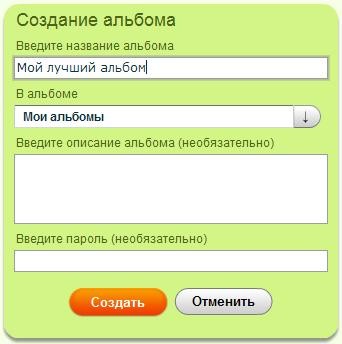
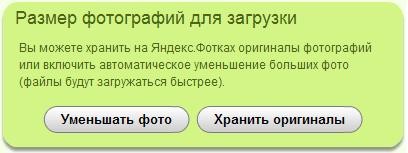
 Опубликовано в рубрике
Опубликовано в рубрике  Метки:
Метки: 
Спасибо. Все очень понятно.
Здравствуйте! Светочка, помогите мне разобраться! Начинающий пользователь. Я очень люблю заходить на Яндекс.Фото. Любуюсь фото, а понравившиеся скачиваю себе в папку. Вот и сегодня решила скачать фотку дня про природу, но, видно, скачивание было в другом формате, потому что вместо привычного значка красного цвета был другой- на синем фоне знак браузера мозиллы, при нажатии на который открылась страница не с фото, а с какими-то символами и буквами. Я подумала, что надо что-то изменить, попробовала через почту переслать , заблокировала, разблокировала, но фото так и не сумела скачать, а когда вернулась на главную страницу, то ФОТО ДНЯ не было, кроме этого- перестали открываться фотки с ленты справа, при нажатии на них получается вместо фотки розовый прямоугольник. Я и комп перезагружала, и размеры меняла- на оригинал и обратно, но ничего не помогает. Не знаю, как вернуть, видимо, я что-то изменила, а что-не знаю! Помогите вернуть все назад. На другом компе все нормально, а у меня нет. Заранее благодарю. Если не сможете помочь, то посоветуйте, кому написать. С уважением к Вам.
Галина, ответила Вам на е-майл.
Доброго времени суток, Светлана. Я сейчас изучаю Ваш курс и прошу разрешения задать свой вопрос по почтовым ящикам. Мне был установлен почтовый ящик, куда я скачивала письма и ели надо было пройти по ссылке подключалась к инет. Но все в этом мире изменяется и неисправность лишила меня этой возможности. МОЙ ВОПРОС где и как найти и установить? желательно на русском языке. Программы настраивал мальчик, который сказал я установлю и разбирайтесь. Пожалуйста помогите мне справиться с данной ситуацией.
СЕРДЕЧНАЯ БЛАГОДАРНОСТЬ ЗА ВСЕ ЗНАНИЯ.
Как правильно сделать “Мой альбом” в “Мой мир” Загрузить фотки
Доброе утро.
С праздником!
Благодаря этому уроку, научилась многому другому.
Большое спасибо.
Светлана.
Валентине ответила на почтовый ящик.
светлана,урок очень познавательный,но для изучения и практического применения мне недостаточно прочитать,а скопировать почему-то не получается ни одним способом.почему? не подскажете?